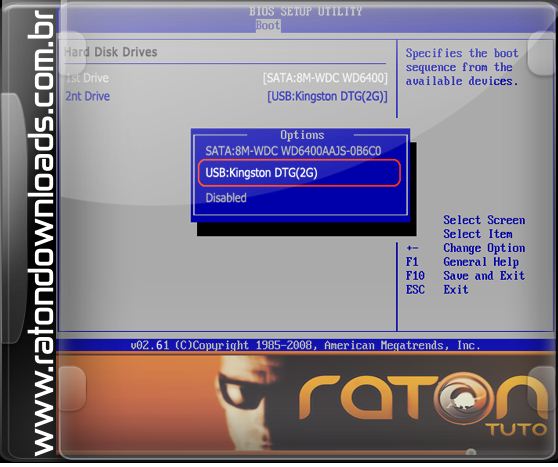O procedimento de FORMATAÇÃO pelo pen drive é diferente do DVD.
Formatar um PC ou Notebook com Pen Drive você deve configurar para BOOT USB.
Você primeiro entra no Bios do seu PC para ele dar o boot em modo USB, e assim formatar com o Pen Drive.
Você primeiro entra no Bios do seu PC para ele dar o boot em modo USB, e assim formatar com o Pen Drive.
Quando você liga o computador, o primeiro programa a ser carregado é o BIOS, que é carregado da placa-mãe . a função deste programa é verificar a integridade e funcionalidade de seu computador.
Não seria interessante descrever todo o complexo sistema da BIOS no momento. É possível acessar um programa chamado SETUP, onde se pode efetuar configurações de inicialização da placa-mãe.
Em grande parte dos computadores é possível acessá-la digitando a tecla DEL, ou DELETE, assim que o o monitor exibe o relatório de inicialização na tela, conforme a figura abaixo (Confira a lista, no final da postagem, para saber qual tecla acessa a BIOS para um determinada placa-mãe).
Não seria interessante descrever todo o complexo sistema da BIOS no momento. É possível acessar um programa chamado SETUP, onde se pode efetuar configurações de inicialização da placa-mãe.
Em grande parte dos computadores é possível acessá-la digitando a tecla DEL, ou DELETE, assim que o o monitor exibe o relatório de inicialização na tela, conforme a figura abaixo (Confira a lista, no final da postagem, para saber qual tecla acessa a BIOS para um determinada placa-mãe).
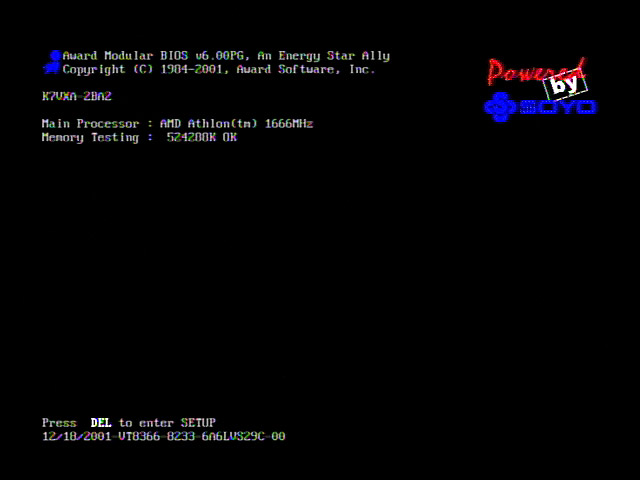
Após ter acessado o aparecerá a seguinte tela, procure por BOOT: Escolha a opção”Bootdevice priority”
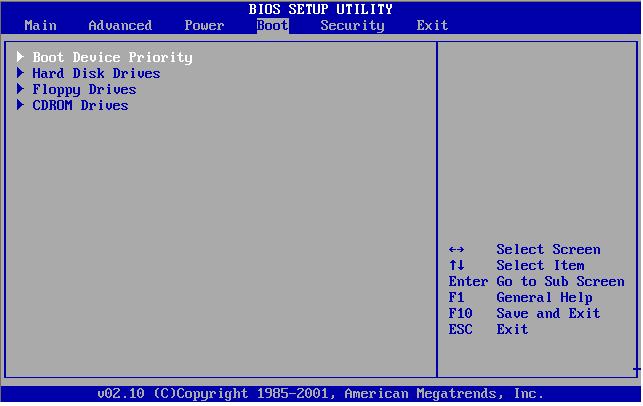
Agora escolha para o primeiro dispositivo (1st Boot Device) uma unidade USB. Pode-se observar que é possível selecionar entre diversas unidades: CD, HD, FLOPPY, que são os dispositivos nos quais a BIOS tentará localizar o sistema operacional. No caso, se você selecionar o primeiro um dispositivo USB isso abilitará que se inicialize um sistema operacional desde um pendrive, por exemplo.
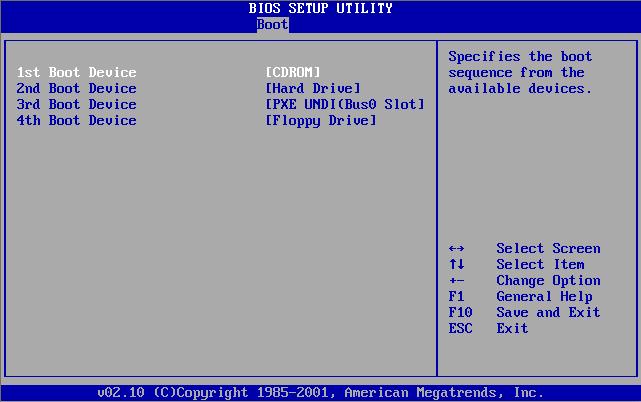
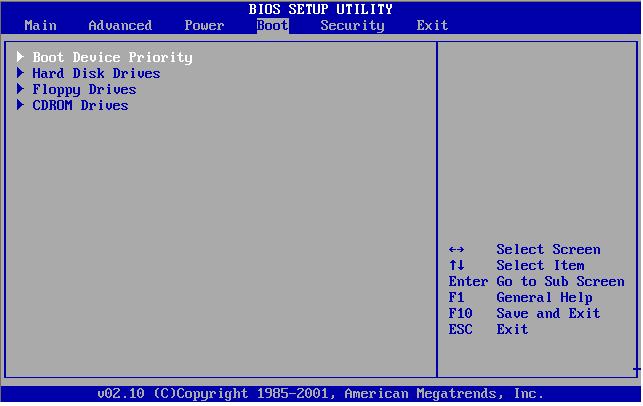
Agora escolha para o primeiro dispositivo (1st Boot Device) uma unidade USB. Pode-se observar que é possível selecionar entre diversas unidades: CD, HD, FLOPPY, que são os dispositivos nos quais a BIOS tentará localizar o sistema operacional. No caso, se você selecionar o primeiro um dispositivo USB isso abilitará que se inicialize um sistema operacional desde um pendrive, por exemplo.
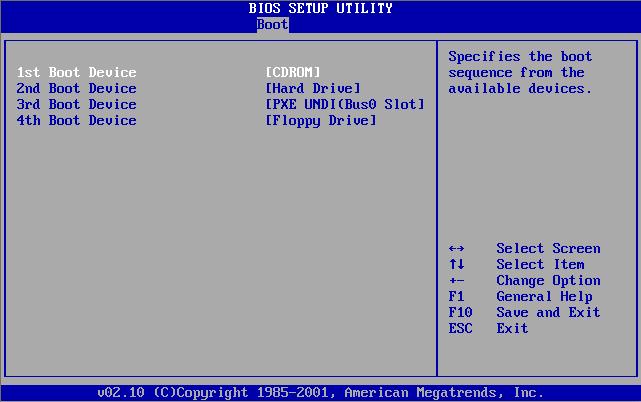
Como existem BIOS de diferentes marcas, o procedimento a cima é um dos mais utilizados e bastante conhecida. Por causa disso, em BIOS diferentes das citadas, a informação mostrada é apenas de referência e, por isso, qualquer detalhamento mais profundo (como a tecla de acesso, opções de menu e outros), deve ser consultado o manual do PC, na parte que fala sobre a placa mãe.
No caso de o usuário não possuir o manual, entre em contato com o suporte do fabricante do computador. Além disso, as alterações devem ser feitas com muito cuidado e por sua própria conta e risco.
No caso de o usuário não possuir o manual, entre em contato com o suporte do fabricante do computador. Além disso, as alterações devem ser feitas com muito cuidado e por sua própria conta e risco.
Lista de teclas de acesso a BIOS:
___________________
ALR Advanced Logic Research, Inc. ® PC / PCI: F2
ALR Advanced Logic Research, Inc. ® PC / PCI: F2
ALR PC non / PCI: CTRL+ALT+ESC
AMD® (Advanced Micro Devices, Inc.) BIOS: F1
AMI (American Megatrends, Inc.) BIOS : DEL
Award™ BIOS: CTRL+ALT+ESC
Award BIOS: DEL
DTK® (Datatech Enterprises Co.) BIOS: ESC
Phoenix™ BIOS: CTRL+ALT+ESC
Phoenix BIOS: CTRL+ALT+S
Phoenix BIOS: CTRL+ALT+INS
Acer®: F1, F2, CTRL+ALT+ESC
ARI®: CTRL+ALT+ESC, CTRL+ALT+DEL
AST®: CTRL+ALT+ESC, CTRL+ALT+DEL
Compaq® 8700: F10
CompUSA®: DEL
Cybermax®: ESC
Dell BIOS- Para modelos não listados antes
Dell® 400: F3, F1
Dell 4400: F12
Dell Dimension®: F2 ou DEL
Dell Inspiron®: F2
Dell Latitude: Fn+F1 (enquanto inicializa)
Dell Latitude: F2 (no boot)
Dell Optiplex : DEL
Dell Optiplex: F2
Dell Precision™ : F2
eMachine®: DEL , F 2
Fujutsu Manuals & BIOS: Baixe o manual
Gateway® 2000 1440: F1
Gateway 2000 Solo™: F2
HP® (Hewlett-Packard): F1, F2 (Laptop, ESC)
IBM®: F1
E-pro Laptop: F2
IBM PS/2®: CTRL+ALT+INS after CTRL+ALT+DEL
Intel® Tangent: DEL
Lenovo(formerly IBM): Lenovo BIOS pagina de acesso
Micron®: F1, F2, ou DEL
Packard Bell®: F1, F2, Del
Seanix: DEL
Sony® VAIO: F2
Sony VAIO: F3
Tiger: DEL
Toshiba® 335 CDS: ESC
Toshiba Protege: ESC
Toshiba Satellite 205 CDS: F1
Toshiba Tecra: ESC emtão F1 ou F2
Toshiba Notebook [modelos mais novos]:
___________________
___________________
Ligue o computador mantendo pressionado o botão de power enquanto pressiona a tecla ESC. A máquina emitirá um bipe, em seguida, exibir: Verificação do sistema, em seguida, pressione [F1].
Libere a tecla ESC
Pressione a tecla F1
lembrando que nem sempre a tela do BIOS é a mesma apresentada ai em cima porém os comandos são parecidos..
Lançamos um vídeo mostrando como criar um pen drive bootavel com qualquer versão do Windows,..
Veja o vídeo explicado passo a passo :